Kalitesini Kaybetmeden Windows/Mac'te JPG'yi MP4'e Dönüştürün
JPG en yaygın görüntü biçimidir ve fotoğrafları çevrimiçi paylaşmaktan dijital anlık görüntüleri cihazlarımızda saklamaya kadar çeşitli amaçlar için kullanırız. Yaygın uyumluluğu ve nispeten küçük dosya boyutuyla JPG, günlük yaşamda görsel anıları yakalamak ve saklamak için tercih edilen seçenek haline gelmiştir.
Ancak günümüzde, resimlerden video oluşturmak bir şey haline geliyor. Ayrıca anıları daha yaratıcı ve tutkulu bir şekilde kaydetmenin başka bir yolu. Arkaplan olarak en sevdiğiniz müzikle ses, geçişler veya sadece düz bir slayt gösterisi MP4 videosu ekleyebilirsiniz. Yani, eğer bu işe meraklıysanız ve dönüştürmeyi planlıyorsanız JPG'den MP4'e, ardından bu makaleyi okumaya devam edin ve kalitelerini kaybetmeden 4 farklı yöntem kullanarak bunları nasıl dönüştüreceğinizi öğrenin. İçinizde saklı olan o yaratıcı suları bugün serbest bırakın!
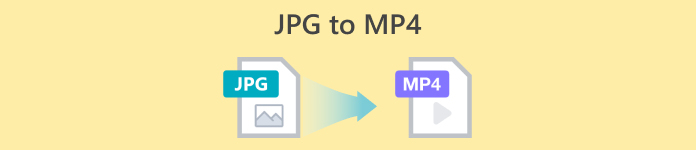
Bölüm 1: Windows/Mac'te JPG'yi MP4'e Dönüştürmenin En İyi Yolu [Yeni Başlayanlar İçin En İyisi]
JPG'yi MP4'e dönüştürmenin en iyi yolu, FVC Video Dönüştürücü Ultimate. Bu araç, kullanıcıların JPG fotoğraflarından iyi kalitede MP4 videoları yapmalarını sağlayan MV adlı özel bir özelliğe sahiptir. Bu, özgürce kullanabileceğiniz önceden ayarlanmış bir tema ve çeşitli efektler ve filtrelerle birlikte gelir. Ayrıca, JPG dosyalarını MP4'e aktarmadan önce kolayca döndürebilir ve kırpabilirsiniz. Bu araçla ilgili en eğlenceli şey, sesinizi içe aktarabilmeniz, bir filigranla kişiselleştirebilmeniz ve daha fazlasını yapabilmenizdir. Son olarak, bu araç çok sezgisel ve kullanıcı dostu bir arayüze sahip olduğundan kullanımı bunaltıcı değildir. Şimdi, bunu yapmak için aşağıdaki adımları izleyin:
Aşama 1. Öncelikle yazılımı Windows veya Mac'e indirmeniz, ardından indirip kurmanız gerekiyor.
Ücretsiz indirinWindows 7 veya üstü içinGüvenli indirme
Ücretsiz indirinMacOS 10.7 veya üstü içinGüvenli indirme
Adım 2. Daha sonra aracı açın ve yukarıdaki 4 sekmeden birine tıklayın OG.

Aşama 3Şimdi, MV'nin ana arayüzündeyken, Dosya Ekle MP4'e dönüştürmek istediğiniz JPG dosyalarını eklemek için düğmeye tıklayın.

4. adımMP4 videonuzu eklemek, düzenlemek ve kırpmak için ekranın üst kısmındaki düğmeye tıklayın. Dosya Ekle düğmesine tıklayarak önceden ayarlanmış bir temayı da seçebilirsiniz. Tema Yukarıdaki sekme.

Adım 5Bu arada, görüntüleri kırpmak ve döndürmek, filtreler ve efektler eklemek ve daha kişiselleştirmek için filigran eklemek için sadece Düzenle Aşağıdaki simgeye tıklayın ve sizi başka bir Pencereye götürecektir.

6. Adım. Bunların hepsi ayarlandıysa, İhracat düğmesini tıklayın, burada formatı MP4'e değiştirebilir ve kare hızını, çözünürlüğü ve kaliteyi değiştirebilirsiniz. Ayrıca, dönüştürülmüş JPG'nizin MP4'e kaydedilmesini istediğiniz klasörü belirtebilirsiniz. Son olarak, dosyanızı kaydetmek için Dışa Aktarmayı Başlat buton.

FVC Video Converter Ultimate, kullanıcı dostu arayüzü, özelleştirilebilir özellikleri, önceden ayarlanmış temaları, düzenleme araçları, yüksek kaliteli çıktısı ve hem Windows hem de Mac işletim sistemleriyle uyumluluğuyla JPG'yi MP4'e dönüştürmeyi basitleştirir. Sıkıcı fotoğrafları eğlenceli ve yaratıcı videolara dönüştürmenin en iyi yoludur.
Bölüm 2: Windows 11/10'da Varsayılan Araç Fotoğrafları ile JPG'yi MP4'e Dönüştürme
Windows 10 ve 11'de Clipchamp artık kullanıcıların JPG'yi MP4 dosyalarına dönüştürmesine olanak tanıyan Photos uygulamasıyla entegredir. Bu entegrasyon düzenlemeyi kolaylaştırır ve ardından MP4'e kaydedilebilir. Bu nedenle, sizi bu konuda yönlendirmek için aşağıdaki adım adım süreci izleyin:
Aşama 1. Öncelikle şuraya gitmeniz gerekiyor: Başlat Menüsü ve oradan tıklayın Fotoğraflar.
Adım 2. Fotoğraflar'da, şuraya gidin: Klasörler sol sekmede. Bir klasör eklemeniz istenecek veya sadece MP4'e dönüştürmek istediğiniz resimlerden fotoğrafları seçebilirsiniz.
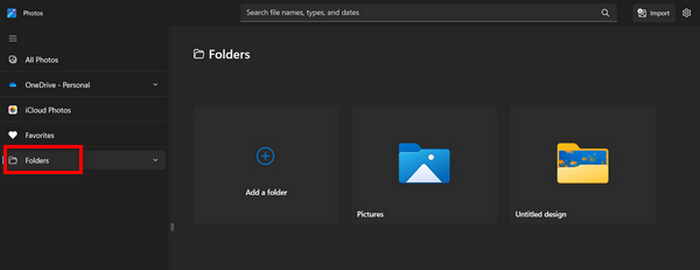
Aşama 3Dönüştürmek istediğiniz JPG resimlerini seçtikten sonra, video oluştur simgesi.
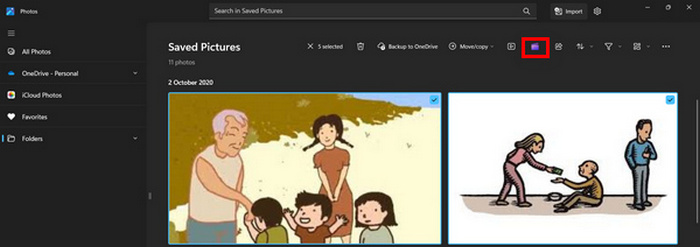
4. adım. Yeni bir Pencere, bu videoya medya dosyaları eklemeniz istenecek mi? Tıklayın Video Eklemek İçin Evet.
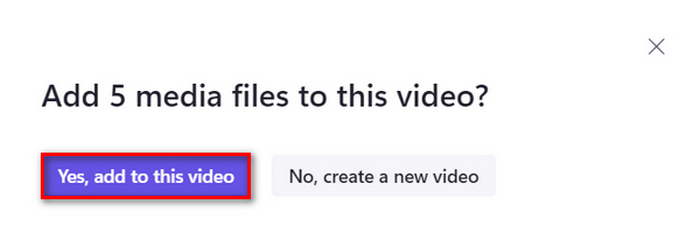
Adım 5. Şimdi içe aktarılan medyayı zaman çizelgesine sürükleyin. Metin ekleyebileceğiniz, şablonlar seçebileceğiniz ve daha fazlasını yapabileceğiniz Sol sekmesindeki düzenleme seçeneklerini kullanabilirsiniz. Sağ sekmesinde ses, efektler, filtreler vb. ekleyebilirsiniz. İşlem tamamlandıktan sonra, sadece üzerine tıklamaları gerekir İhracat düğmesine basın ve MP4 doğrudan bilgisayarınıza kaydedilecektir.
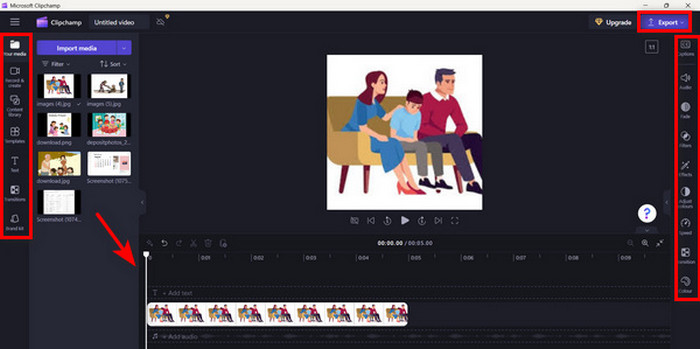
Windows kullanıcısıysanız, bu yöntem JPG'yi MP4'e dönüştürmeyi çok hızlı hale getirir. Ancak, bu yöntem diğer araçlara kıyasla daha kolay olabilirdi. Ayrıca, ücretsiz sürümünü kullanarak 2K/4K video çözünürlüğünü dışa aktaramazsınız ve diğer dönüştürme araçlarına kıyasla diğer iyi efektlere ve filtrelere erişiminiz olmaz.
Bölüm 3: iMovie ile Mac'te JPG'yi MP4'e Dönüştürme
Mac kullanıcısıysanız, sizin için JPG'yi MP4'e dönüştürmek için kullanışlı bir çözüm var. Mac'in iMovie adında yerleşik bir uygulaması var. Bu, kullanıcılarına temel düzenleme sunan bir video düzenleme uygulamasıdır, ancak bunun dışında, JPG dosyalarını MP4'e dönüştürmek için de kullanılabilir. Tek yapmaları gereken resimlerini içe aktarmak, bazı efektler ve filtreler eklemek ve ardından bunları MP4 olarak kaydetmektir.
Aşama 1Mac'inizde iMovie uygulamasını başlatın ve üzerine tıklayın Yeni oluşturmak.
Adım 2. Daha sonra, JPG dosyanızı uygulamaya eklemek için tıklayın Medyayı İçe Aktar ana arayüzdeki düğmesine basın.
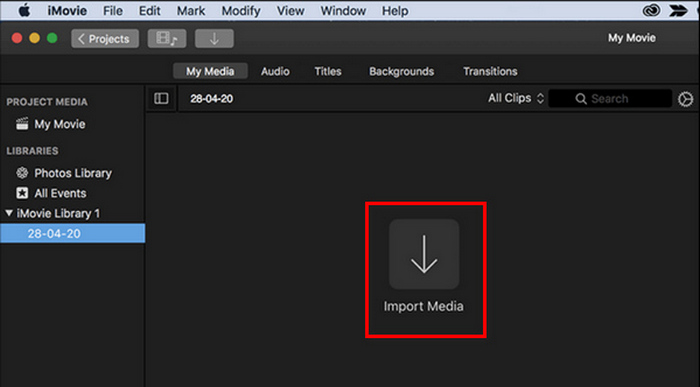
Aşama 3Şimdi MP4'e dönüştürmek istediğiniz JPG dosyalarını arayın.
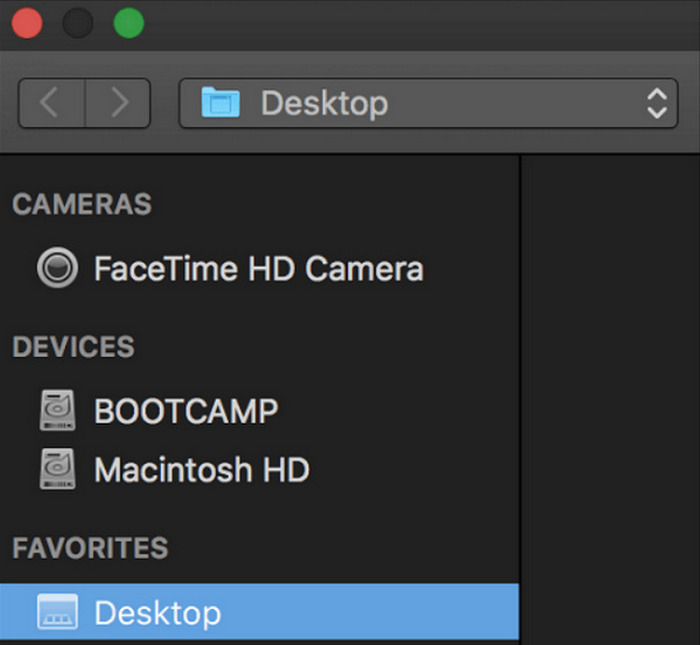
4. adımJPG dosyanız uygulama arayüzünde göründükten sonra onu seçebilir ve bir ArtıÜzerine tıklayarak fotoğrafı zaman çizelgesine ekleyebilirsiniz.
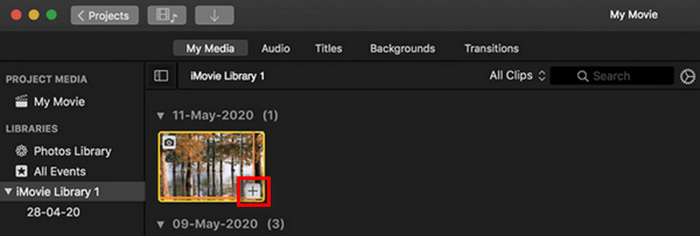
Adım 5. JPG dosyalarını zaman çizelgesine ekledikten sonra, artık köşeleri sürükleyerek nihai MP4 dosyanızın süresini genişletebilirsiniz. Ardından, Dosya üstteki menüden seçin Paylaş, ve Seç Dosya Dosyanızı dışa aktarmak için.
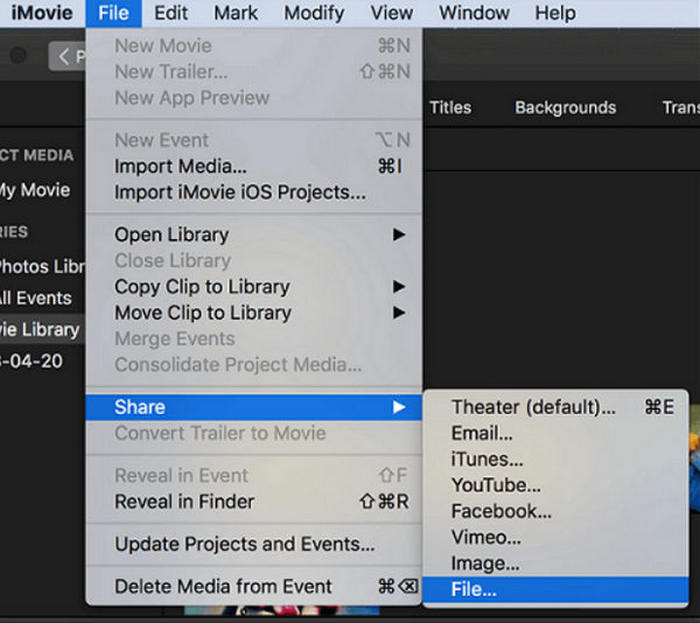
6. AdımSon olarak, MP4 dosyanıza en üstte bir ad verin, video dosyanız için diğer meta veri alanlarını doldurun ve tıklayın Sonraki. Dönüştürmek istediğiniz MP4 dosyasını kaydetmek için istediğiniz konumu seçin. Konumu seçtikten sonra, dönüştürme işlemi başlayacaktır.
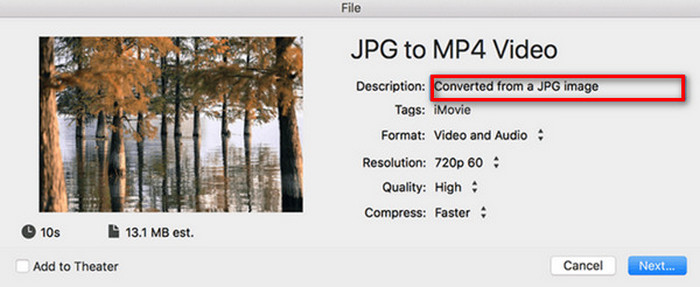
iMovie, Mac kullanıcılarına kullanıcı dostu arayüzü ve entegre düzenleme araçlarıyla JPG'yi MP4 dosyalarına dönüştürmenin kullanışlı bir yolunu sunar. Ancak, diğer dönüştürücü araçlarına kıyasla gelişmiş özelliklerden yoksun olabilir ve bu da özelleştirme seçeneklerini ve efektleri sınırlar. Temel düzenleme için uygun olsa da, kullanıcılar artık rekabetçi ve yaratıcı hale geliyor ve herkesin ihtiyaçlarını ve beklentilerini gerçekten karşılayabilecek bir araç arıyorlar. Ayrıca, bu araç Windows'ta çalışmıyor. iMovie'yi beğendiyseniz, Windows için iMovie Araçlar burada.
Bölüm 4: JPG'yi Çevrimiçi Olarak MP4'e Dönüştürün
Şimdi, JPG'yi MP4'e dönüştürmenin başka bir yolunu arıyorsanız, bunları çevrimiçi olarak dönüştürmek sizin için uygun olabilir. Bunun için en iyi çevrimiçi dönüştürücülerden biri Online Convert.com'dur. Bu aracı bilgisayarınızdaki farklı tarayıcılardan çalıştırabilirsiniz ve sezgisel kullanıcı arayüzü sayesinde kolayca kullanılabilir.
Aşama 1Tarayıcınızda Online Convert.com sitesini arayın.
Adım 2. Sitelerine girdiğinizde, formatları buna göre seçin. JPG'yi MP4'e dönüştüreceğiniz için, JPG'yi seçin Dönüştürmek açılır düğme ve MP4'ten İle açılır menü düğmesi.
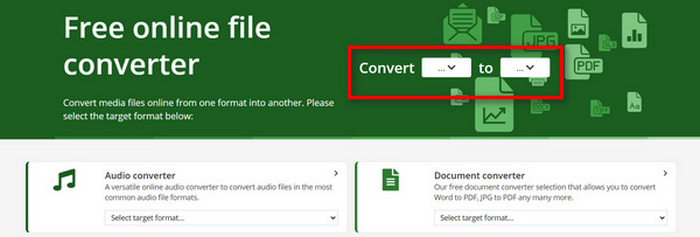
Aşama 3. Daha sonra dönüştürmek istediğiniz JPG dosyalarını tıklayarak yükleyin. Dosya seçin Cihazınızdan, Dropbox'ınızdan, Google Drive'ınızdan ve hatta URL'nizden dosyalarınızı içe aktarabileceğiniz açılır düğme.
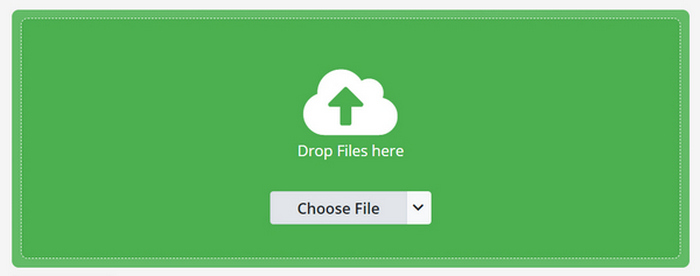
4. adım. Ardından, MP4'e dönüştürmek istediğiniz JPG dosyalarını yükledikten sonra, Başlat buton.
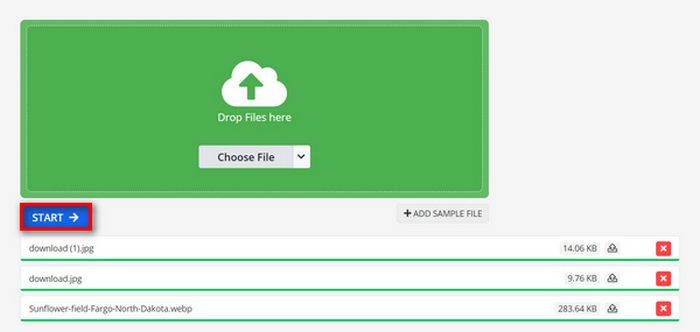
Adım 5Son olarak, MP4 dosyanızı indirmek için tıklayın İndir buton.
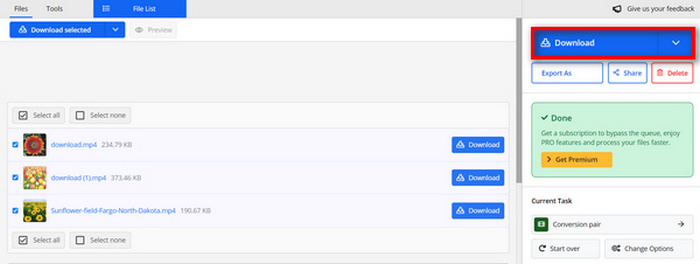
Bu araçtan dönüştürülen çıktı, kullanıcıların dosyaları dönüştürmeden önce manuel olarak ayarladığı önceden ayarlanmış bir video ayarının sonucudur. Bu JPG'yi kolayca MP4'e dönüştürürken, dönüştürülen videoyu doğrudan yaratıcı stilinize göre geliştiremezsiniz.
Bölüm 5: JPG'yi MP4'e Dönüştürme Hakkında SSS
JPEG, JPG ile aynı mıdır?
JPEG ve JPG esasen aynı dijital görüntü biçimidir ve her iki dosya uzantısı da Joint Photographic Experts Group veya JPEG tarafından oluşturulan JPEG biçimine atıfta bulunur. Bunu burada öğrenin JPEG'i JPG'ye dönüştür.
JPG'yi MP4'e ne zaman dönüştürmeliyim?
Slayt gösterileri, dijital fotoğraf albümleri veya video slaytları oluşturmak gibi görsel bir sunum oluşturmak veya bir dizi görüntüyü video olarak paylaşmak istediğinizde JPG'yi MP4'e dönüştürmelisiniz. Bunun dışında, JPG dosyalarınızın nasıl görünmesini istediğiniz konusunda yaratıcı olmak istiyorsanız, bunları MP4'e dönüştürmek geçişler, müzik, metin katmanları ve diğer multimedya öğelerini eklemenin en iyi yoludur.
JPG ve MP4'ü nasıl birleştirebilirim?
JPG ve MP4'ü birleştirmenin tek yolu video düzenleme araçlarını kullanmaktır. Bu yaklaşımla, birleştirmek istediğiniz hem görsellerin hem de videonun düzenlenmesi, zamanlaması ve özelleştirilmesi üzerinde tam kontrole sahip olursunuz.
Sonuç
Şimdi sıra sizde! Dönüştürme JPG'den MP4'e anıları yaratıcı bir şekilde saklamanın bir başka yoludur. Yani, JPG dosyalarınız varsa ve bunları dönüştürmek istiyorsanız, bu makalede sunulan tüm yöntemleri izleyin ve sizin için en uygun olanı seçin. Bugün başlayın ve sihrin gerçekleştiğini görün!



 Video Dönüştürücü Ultimate
Video Dönüştürücü Ultimate Ekran kaydedicisi
Ekran kaydedicisi



